[맥북Tip] 두 세트의 에어팟을 하나의 맥북에 연결하는 방법
친구와 함께 Mac에서 음악을 공유하고 싶다면, 두 세트의 AirPod를 공유하지 않고도 가능합니다. 아래 방법을 사용하세요.

AirPod의 매력
AirPod를 사용하면 얼마나 멋진 청취 경험을 할 수 있는지 아실 것입니다. 그런데 여기 더 좋은 점이 있는데요, 다른 사람이 AirPod, Beats 또는 다른 블루투스 또는 유선 헤드폰을 사용하더라도 같은 음악을 함께 들을 수 있다는 것입니다.
현재 macOS는 한 번에 두 세트의 헤드폰에 오디오 공유를 지원하지 않습니다. 그러나 다행히도 간단한 해결 방법을 통해 여러 이어버드에서 동일한 오디오를 즐길 수 있습니다.
Related Posts: [Reviews/애플리뷰] - 맥북에어M2를 구입해야 하는 7가지 이유
Mac에 두 세트의 AirPod를 연결할 수 있나요?
최신 macOS 버전, macOS Ventura 및 macOS Sonoma에는 iPhone의 오디오를 두 세트의 AirPod로 쉽게 공유할 수 있는 iOS 오디오 공유 기능이 없습니다.

따라서 두 개의 AirPod를 Mac에 연결하려면 Mac의 내장 기능인 오디오 MIDI 설정을 사용해야 합니다. 이 설정은 Bluetooth나 유선 연결을 통해 연결되는 모든 종류의 오디오 장치에서 작동하는데요, Apple 사이트의 오디오 MIDI 설정 사용 안내서에 따라 진행하면 됩니다.
두 개의 AirPod를 Mac에 연결하는 방법
친구와 함께 음악을 공유하려면 두 개의 AirPod 또는 다른 헤드폰을 MacBook 또는 데스크탑 Mac에 연결하려면 다음 단계를 따르세요:
1. 먼저 두 AirPod를 모두 Mac과 페어링합니다. AirPod가 없다면 다른 Bluetooth 헤드폰을 컴퓨터와 페어링할 수 있습니다.
2. Finder에서 새로운 창을 열고 사이드바에서 "응용프로그램"을 클릭한 다음 "유틸리티" 폴더를 엽니다.
3. "유틸리티" 폴더에서 "오디오 MIDI 설정"을 두 번 클릭하여 실행합니다. macOS에서는 Spotlight 검색을 통해도 오디오 MIDI 설정을 열 수 있습니다.

4. 오디오 MIDI 설정 창의 왼쪽 하단 모서리에 있는 "+" 버튼을 클릭하고 나오는 컨텍스트 메뉴에서 "다중 출력 장치 생성" 옵션을 선택합니다.
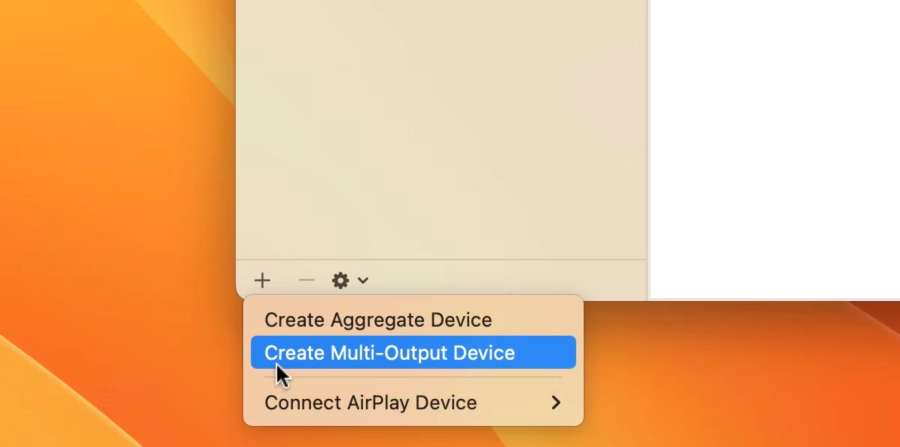
5. 오른쪽에서 사용할 두 개의 AirPod 또는 다른 헤드폰 옆의 확인란을 선택합니다.
6. 왼쪽 목록에서 "다중 출력 장치"를 선택하고 클릭하여 가상 오디오 장치의 이름을 변경한 다음 "Enter" 키를 누릅니다. 이름은 공유 헤드폰과 관련된 설명을 포함해 주세요.

7. 생성된 가상 오디오 장치를 Control-클릭하고 "사운드 출력에 이 장치 사용"을 선택합니다.
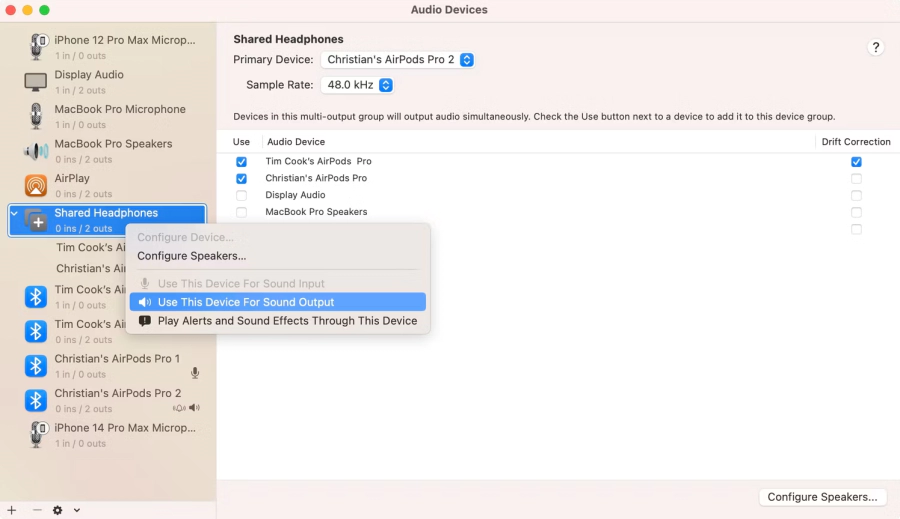
macOS에는 오디오 공유 기능이 없지만 위의 방법을 사용하면 친구와 함께 음악을 공유할 때 두 개의 AirPod를 사용할 수 있습니다. 오디오 공유가 끝나면 친구의 AirPod를 연결 해제하고 페어링 해제하는 것을 잊지 마세요!
Related Posts: [Reviews/애플리뷰] - 맥북에어M2 후기: 대학생을 위한 최고의 노트북
별도의 볼륨 슬라이더가 있나요?

아쉽게도 MIDI 오디오 설정 방법을 사용하면 macOS 메뉴 막대나 제어 센터에서 각 AirPod 쌍마다 별도의 볼륨 슬라이더를 제공하지 않습니다. 각 AirPod 세트의 볼륨을 개별적으로 조절하려면 이어버드의 물리적 컨트롤을 사용해야 합니다.
두 개의 AirPod를 연결하여 친구와 Mac에서 음악을 공유하는 것은 훌륭한 방법으로, 두 사람이 AirPod가 제공하는 공간 오디오와 서라운드 사운드를 즐길 수 있는 멋진 공유 청취 환경을 제공합니다.
Apple이 iOS에서 macOS로 오디오 공유 기능을 가져올 것을 기대해봅니다. 이렇게 하면 이러한 해결 방법을 사용하지 않고도 여러 대의 AirPod를 Mac에 쉽게 연결할 수 있을 것입니다.
결론
두 개의 AirPod를 한 Mac에 연결하는 것은 음악 청취 경험을 공유하는 좋은 방법입니다. 이 간단한 해결 방법을 통해 친구와 함께 더 멋진 오디오 청취를 즐겨보세요!
자주 묻는 질문 (FAQs)
Q1. 두 개의 AirPod를 연결하면 배터리 수명이 단축될까요?
두 개의 AirPod를 연결하더라도 각 AirPod는 개별적으로 작동하며 배터리 수명에 큰 영향을 미치지 않습니다.
Q2. 오디오 공유 기능을 사용하려면 특별한 소프트웨어가 필요한가요?
아니요, 오디오 공유를 위해 별도의 소프트웨어가 필요하지 않습니다. macOS의 내장 기능을 사용하면 됩니다.
Q3. 두 개의 AirPod를 연결하면 오디오 지연이 발생할까요?
보통 오디오 지연은 발생하지 않지만, 경우에 따라 무선 연결로 인한 미세한 차이가 있을 수 있습니다.
Q4. 이 방법은 Beats 헤드폰과 호환되나요?
네, 이 방법은 Beats 헤드폰과도 호환됩니다. 모든 블루투스 또는 유선 헤드폰을 사용할 수 있습니다.
Q5. 친구와 함께 Mac에서 음악을 공유하는 데 어떤 장점이 있나요?
두 개의 AirPod를 연결하면 친구와 함께 음악을 동시에 즐길 수 있어 즐거운 공유 청취 경험을 만들 수 있습니다.
'PC Tips > 맥북 팁' 카테고리의 다른 글
| 맥북 사파리 팝업 허용하는 방법 (0) | 2023.10.13 |
|---|---|
| 이력서양식: 미국 개발자, 기획자가 사용하는 템플릿 BEST5 (0) | 2023.10.11 |
| 맥북 카메라(웹캠)가 작동하지 않을 때 해결방법 6가지 (0) | 2023.10.10 |
| 맥북PDF 인쇄 및 저장방법 (0) | 2023.10.10 |
| [맥북세팅] 맥북에 구글크롬 설치하는 방법 (0) | 2023.10.09 |



